Tipps zur Entfernung Triangle Trail Ads
Triangle Trail Ads Pop-up auf Ihrem Bildschirm jedes Mal, wenn Sie im Internet surfen, da Triangle Trail Ads eine Werbung unterstützte Anwendung ist. Es kann als ein nützliches Dienstprogramm, die Ihr online-Erlebnis verbessern gefördert werden, aber das ist nicht der Fall.
Das Programm gehört zur SuperWeb LLC, ein Unternehmen, das für eine Anzahl von ähnlichen apps einschließlich SaveOn, Fenster-Web, DC Locknet, schneller Licht, DigiHelp, Web-Ebenen, EnterDigital und vieles mehr erstellen. All diese Programme sind zur Steigerung der online-Verkehr und somit verdienen Einnahmen für ihre Entwickler. Da gibt es nichts über die Adware für Computer-Anwender nützlich, empfehlen wir diese Triangle Trail Ads beenden.
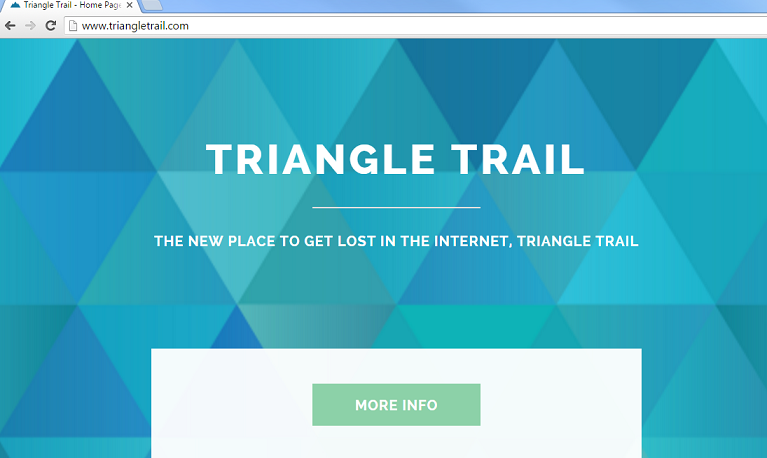
Download-Tool zum EntfernenEntfernen Sie Triangle Trail Ads
Wie funktioniert Triangle Trail Ads?
Triangle Trail Ads Ruft eine Browser-Erweiterung für alle von Ihrem Browser installiert. Einfügen von verschiedenen Werbespots in Ihre besuchten Seiten nach der Installation beginnt. Diese Spots sind Pop-ups, Hyperlinks, Gutscheine, Banner und mehr. Sie sollten wissen, dass nicht alle von der Werbung sicher sind. Einige von ihnen könnte Sie zu beschädigten Seiten wo könnte Sie aufgefordert werden, unerwünschte oder gar schädliche Anwendungen herunterladen. Die Werbung können auch setzen Sie andere online-Scams abzielen, Ihre privaten Daten, trickst Sie zuverschwenden Sie Ihr Geld zu erwerben und so weiter. Wenn Sie möchten sicherstellen, dass Sie nicht versehentlich auf einen der die gefälschte Werbung klicken, sollten Sie Triangle Trail Ads löschen.
Bevor Sie Triangle Trail Ads löschen, sollten Sie wissen, wie die Adware endete in Ihrem System. Die meisten Ad-unterstützten Programme Reisen freie Softwarepakete. Dies bedeutet, dass bei der Installation von Freeware Sie angeboten werden ihnen sowie Ihrem Computer hinzu. Wenn Sie den Express oder empfohlene Modus wählen, geschieht dies automatisch. Deshalb einige Computerbenutzer sich nicht erinnern können genau wie die Anwendung auf ihrem PC angekommen. Um ähnliche Situationen in Zukunft zu vermeiden, immer für Custom oder erweiterten Installationsmodus zu gehen Sie, und deaktivieren Sie alle unbekannten Programme für Sie präsentiert.
Wie Triangle Trail Ads entfernen?
Sie können Triangle Trail Ads beseitigen. Wenn Sie manuelle Entfernung Option auswählen, müssen Sie Triangle Trail Ads deinstallieren und seine Verlängerung aus Ihrem Browser löschen. Folgenden Anweisungen helfen Ihnen mit diese beiden Aufgaben. Wenn Sie jedoch entscheiden, entfernen Triangle Trail Ads automatisch, musst du ein Anti-Malware-Dienstprogramm implementieren. Sie können von unserer Seite herunterladen. Es wird einen Systemscan durchführen und alle mögliche Probleme zu erkennen. Sie werden dann in der Lage, löschen Triangle Trail Ads mit ihnen. Die Malware-Entferner auch schützt Ihren PC andere Infektionen in Zukunft vor so dass Sie nicht über sie zu kümmern, wenn Sie das Internet durchsuchen.
Erfahren Sie, wie Triangle Trail Ads wirklich von Ihrem Computer Entfernen
- Schritt 1. Wie die Triangle Trail Ads von Windows löschen?
- Schritt 2. Wie Triangle Trail Ads von Webbrowsern zu entfernen?
- Schritt 3. Wie Sie Ihren Web-Browser zurücksetzen?
Schritt 1. Wie die Triangle Trail Ads von Windows löschen?
a) Entfernen von Triangle Trail Ads im Zusammenhang mit der Anwendung von Windows XP
- Klicken Sie auf Start
- Wählen Sie die Systemsteuerung

- Wählen Sie hinzufügen oder Entfernen von Programmen

- Klicken Sie auf Triangle Trail Ads-spezifische Programme

- Klicken Sie auf Entfernen
b) Triangle Trail Ads Verwandte Deinstallationsprogramm von Windows 7 und Vista
- Start-Menü öffnen
- Klicken Sie auf Systemsteuerung

- Gehen Sie zum Deinstallieren eines Programms

- Wählen Sie Triangle Trail Ads ähnliche Anwendung
- Klicken Sie auf Deinstallieren

c) Löschen Triangle Trail Ads ähnliche Anwendung von Windows 8
- Drücken Sie Win + C Charm Bar öffnen

- Wählen Sie Einstellungen, und öffnen Sie Systemsteuerung

- Wählen Sie deinstallieren ein Programm

- Wählen Sie Triangle Trail Ads Verwandte Programm
- Klicken Sie auf Deinstallieren

Schritt 2. Wie Triangle Trail Ads von Webbrowsern zu entfernen?
a) Löschen von Triangle Trail Ads aus Internet Explorer
- Öffnen Sie Ihren Browser und drücken Sie Alt + X
- Klicken Sie auf Add-ons verwalten

- Wählen Sie Symbolleisten und Erweiterungen
- Löschen Sie unerwünschte Erweiterungen

- Gehen Sie auf Suchanbieter
- Löschen Sie Triangle Trail Ads zu, und wählen Sie einen neuen Motor

- Drücken Sie erneut Alt + X, und klicken Sie dann auf Internetoptionen

- Ändern der Startseite auf der Registerkarte Allgemein

- Klicken Sie auf OK, um Änderungen zu speichern
b) Triangle Trail Ads von Mozilla Firefox beseitigen
- Öffnen Sie Mozilla, und klicken Sie auf das Menü
- Wählen Sie Add-ons und Erweiterungen verschieben

- Wählen Sie und entfernen Sie unerwünschte Erweiterungen

- Klicken Sie erneut auf das Menü und wählen Sie Optionen

- Ersetzen Sie Ihre Homepage, auf der Registerkarte Allgemein

- Gehen Sie auf die Registerkarte Suchen und beseitigen von Triangle Trail Ads

- Wählen Sie Ihre neue Standardsuchanbieter
c) Löschen von Triangle Trail Ads aus Google Chrome
- Starten Sie Google Chrome und öffnen Sie das Menü
- Wählen Sie mehr Extras und gehen Sie zu Extensions

- Kündigen, unerwünschte Browser-Erweiterungen

- Verschieben Sie auf Einstellungen (unter Extensions)

- Klicken Sie im Abschnitt Autostart auf Seite

- Ersetzen Sie Ihre Startseite
- Gehen Sie zu suchen, und klicken Sie auf Suchmaschinen verwalten

- Triangle Trail Ads zu kündigen und einen neuen Anbieter wählen
Schritt 3. Wie Sie Ihren Web-Browser zurücksetzen?
a) Internet Explorer zurücksetzen
- Öffnen Sie Ihren Browser und klicken Sie auf das Zahnradsymbol
- Wählen Sie Internetoptionen

- Verschieben Sie auf der Registerkarte "Erweitert" und klicken Sie auf Reset

- Persönliche Einstellungen löschen aktivieren
- Klicken Sie auf Zurücksetzen

- Starten Sie Internet Explorer
b) Mozilla Firefox zurücksetzen
- Starten Sie Mozilla und öffnen Sie das Menü
- Klicken Sie auf Hilfe (Fragezeichen)

- Wählen Sie Informationen zur Problembehandlung

- Klicken Sie auf die Schaltfläche Aktualisieren Firefox

- Wählen Sie aktualisieren Firefox
c) Google Chrome zurücksetzen
- Öffnen Sie Chrome und klicken Sie auf das Menü

- Wählen Sie Einstellungen und klicken Sie auf Erweiterte Einstellungen anzeigen

- Klicken Sie auf Einstellungen zurücksetzen

- Wählen Sie zurücksetzen
d) Zurücksetzen von Safari
- Safari-Browser starten
- Klicken Sie auf Safari Einstellungen (oben rechts)
- Wählen Sie Reset Safari...

- Ein Dialog mit vorher ausgewählten Elementen wird Pop-up
- Stellen Sie sicher, dass alle Elemente, die Sie löschen müssen ausgewählt werden

- Klicken Sie auf Reset
- Safari wird automatisch neu gestartet.
Download-Tool zum EntfernenEntfernen Sie Triangle Trail Ads
* SpyHunter Scanner, veröffentlicht auf dieser Website soll nur als ein Werkzeug verwendet werden. Weitere Informationen über SpyHunter. Um die Entfernung-Funktionalität zu verwenden, müssen Sie die Vollversion von SpyHunter erwerben. Falls gewünscht, SpyHunter, hier geht es zu deinstallieren.

